En este artículo, te enseñaremos cómo hacer una imagen circular en Canva. Las fotos publicadas en el perfil de redes sociales como Facebook o Instagram ahora toman la forma de un círculo. ¿Dónde están todos los rectángulos y cuadrados? Bromas aparte, las fotos de perfil redondas en las redes sociales se están poniendo de moda rápidamente.
Si bien puede asignar una foto en forma de rectángulo directamente como su foto de perfil, hay una manera de hacer que se vea mejor. Si eres un usuario acérrimo de Canva, notarás que ¡no es posible redondear los bordes de la imagen directamente!. Sin embargo, puede moverse un poco usando marcos en Canva si sabe cómo usarlos para su ventaja. Así que empezamos a aprender cómo redondear imágenes en el lienzo?
Te puede interesar: Qué es OpenCanvas 7 Usos, Características, Reseñas, Precios
Cómo hacer una imagen circular en Canva
Lo primero que tienes que hacer es visitar la pestaña Elementosen el menú de la izquierda. Debe desplazarse hacia abajo hasta la opción Marcos. Allí tendrás que seleccionar un marco redondo de la galería. Seleccione una imagen del menú Fotos o importarlo usando las opciones masa. Arrastre la imagen al marco y vuelva a colocarla antes de descargarla como PNG con un fondo transparente para mantener la forma circular de la foto.
Crear imágenes circulares en Canva: procedimiento
Como se mencionó anteriormente, no hay forma de redondear directamente los bordes de una foto en Canva. Con herramientas de edición de imágenes como Photoshop o Illustrator, esto es posible. Pero no existe una característica tan simple en Canva. Sin embargo, eso no significa que no puedas obtener el mismo resultado en Canva.
Paso 1: cree un nuevo archivo de diseño presionando el botón «crear un proyecto”Que encontrarás en la página de inicio.

Paso 2: en la página del editor, vaya a la barra lateral y toque el menú «Elementos«.
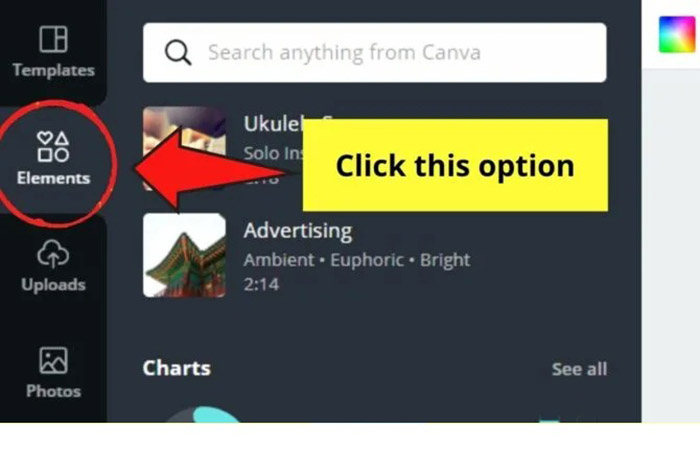
Paso 3: desplázate hacia abajo hasta que veas la opción «marcos«. Prensa «Verlo todo«para que pueda comprobar los marcos disponibles.

Paso 4: seleccione un marco redondo de las opciones disponibles. Haz clic y arrástralo a un lienzo en blanco.

Cambie el tamaño en consecuencia usando los círculos blancos ubicados en las esquinas después de tocarlo una vez.

Paso 5: Una vez que esté satisfecho con su marco, elija la foto que desea dentro. Tiene dos opciones para agregar imágenes. Primero, puedes usar las imágenes disponibles en la galería de Canva. Puede hacer esto navegando en el «Fotos«Es posible buscar imágenes específicas codificando en la barra de búsqueda.
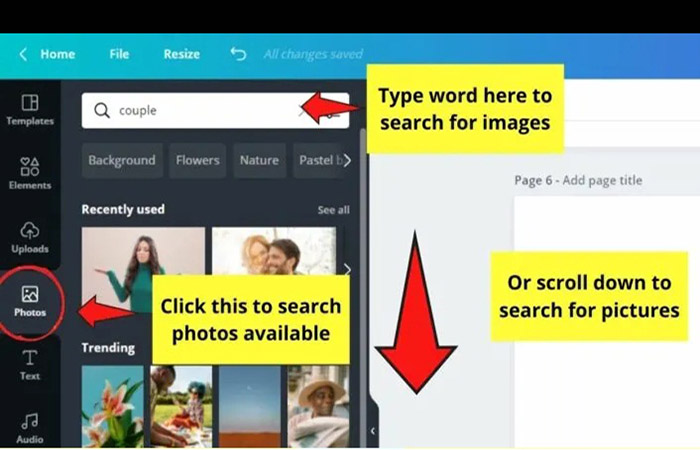
En segundo lugar, puede usar su imagen importándola con «masa«Solo presiona el botón morado».cargar medios«para iniciar el proceso.
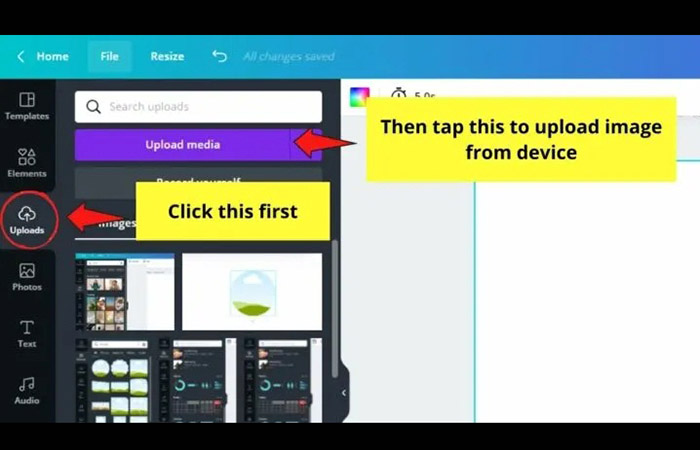
Una vez que hayas seleccionado tu foto, haz clic y arrástrala a un lienzo en blanco.
Paso 6: coloque la imagen en el marco arrastrándola y soltándola en el marco circular.
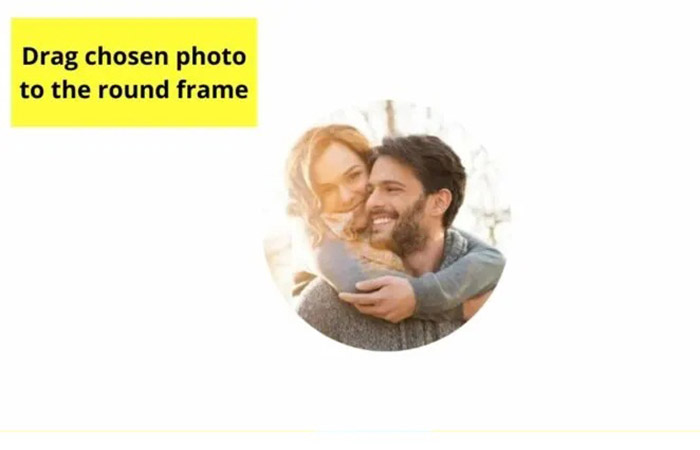
Es posible que desee saber: Cómo recortar una imagen en un círculo con Word y otras herramientas
Paso 7: Si desea cambiar el tamaño de la foto, haga doble clic en ella para revelar los círculos blancos en las esquinas. Arrastre uno de ellos en diagonal para ajustar el tamaño de la imagen.
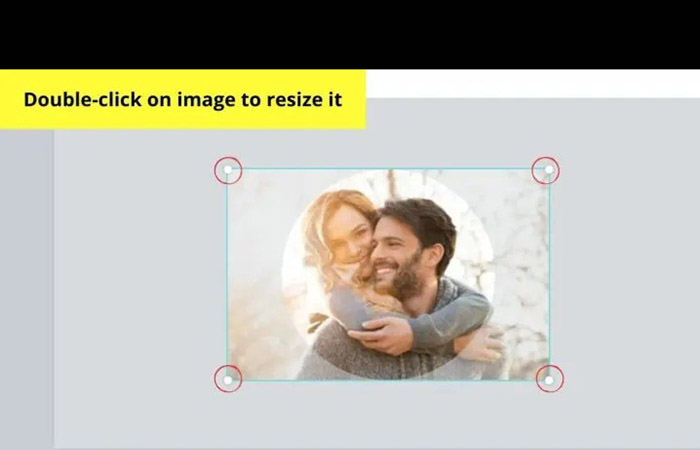
Durante este tiempo, puede cambiar la posición de la foto arrastrándola hacia los lados.
Paso 8: Cuando esté satisfecho con el diseño de su proyecto, presione el botón «Inteligente«para guardar los cambios.
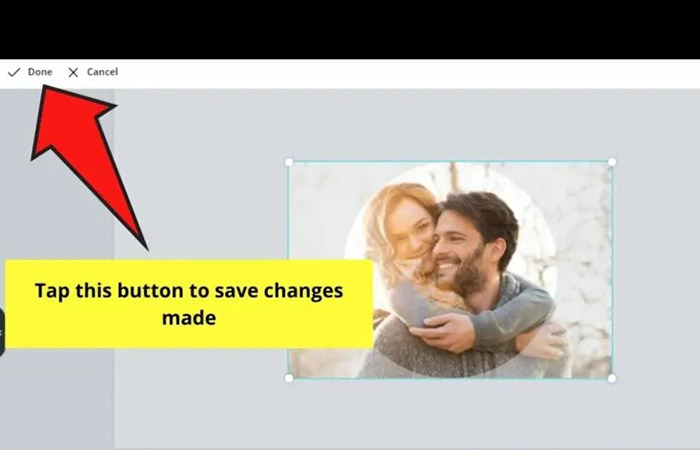
Paso 9: exporta la imagen redonda a la computadora o al móvil presionando «Escribe«.
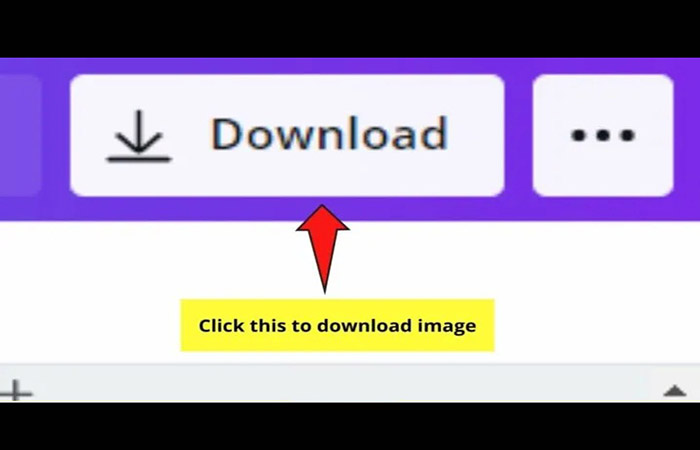
Elegir PNG como el tipo de archivo, recordando marcar «Fondo transparente«.

Entonces presione «Escribe«Que está en la parte inferior del menú desplegable.
¡Aquí estás! Después de todo, creaste una imagen circular en Canva.
Preguntas frecuentes sobre cómo crear una imagen circular en Canva
Aquí hay respuestas a algunas de sus preguntas de usuario:
¿Puedo guardar mi diseño como una imagen circular si no lo descargo como archivo PNG?
Como se mencionó anteriormente, no es posible guardar una foto con bordes redondeados, a menos que esté usando Illustrator o Photoshop. Por lo tanto, si no guarda el proyecto como PNG (o JPG), la foto exportada se guardará como un rectángulo o un cuadrado. Sin embargo, si desea que su foto sea redonda, descárguela a su dispositivo y edítela en otro software de edición de fotos.
¿Todavía se puede insertar una foto en un marco redondo si primero agrego una foto al lienzo?
De hecho, ¡sí se puede! Simplemente arrastre la foto de su elección al marco circular y suéltela allí para que la imagen llene el marco.
¿Cómo ampliar una imagen en un marco redondo?
Acercar o colocar una imagen dentro de un marco circular es como cambiar el tamaño de varios elementos de diseño en Canva. Haz doble clic en la foto y arrastra los círculos blancos para ampliarla. Presiona el botón «Inteligente«si ya está satisfecho con el tamaño de su imagen.
¿Cómo agrego videos a mi marco de Canva?
Agregar clips de video al marco de Canva es como agregar fotos a los marcos. Simplemente haga clic y arrastre el video al cuadro antes de soltarlo. Haga clic fuera del marco para guardar los cambios.
¿Puedo ajustar la transparencia de una imagen incluso si ya se ha insertado en un marco?
Todavía puedes. Haga clic en una foto para seleccionarla, luego toque a cuadros (así verás el ícono relacionado con la opción de transparencia) que se encuentra en la barra de herramientas. Puede aumentar la transparencia de la foto o imagen arrastrando el control deslizante. Cuando haya terminado, simplemente toque en cualquier parte del lienzo para guardar los cambios.
¿Puedo acortar mi película incluso cuando se coloca en un cuadro?
Al igual que con las imágenes, aún puede editar su película después de agregarla al marco. Simplemente toque el video y presione el ícono de tijeras en la esquina superior izquierda de la barra de herramientas. Luego codifique cuántos segundos del clip desea mostrar en el cuadro. haga clic aquí Inteligente si está satisfecho con los cambios realizados en el vídeo.
Eche un vistazo a: 9 mejores programas para escanear documentos, imágenes y textos
pensamientos finales
Listo, ahora ya sabes cómo hacer una imagen circular en Lienzo. También puede agregar efectos y filtros si desea cambiar el color de una foto (especialmente una imagen cargada). Puede jugar con la transparencia de la foto y ajustar la configuración de la imagen si está preparado. Crea tu proyecto y cuéntanos tus experiencias en la sección de comentarios.









